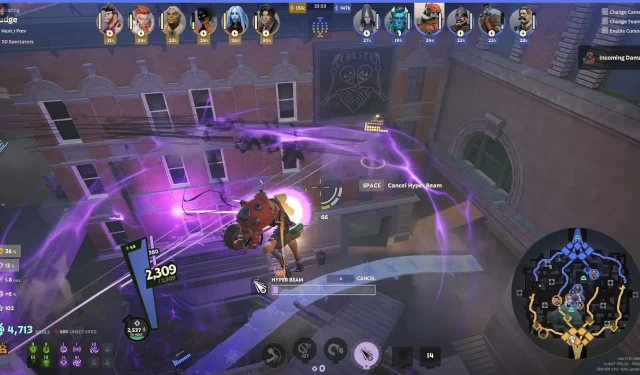
Valve 的最新遊戲《Deadlock》在手持式 Steam Deck 上表現相當不錯。為了充分優化您的體驗,必須使用適當的Deadlock Steam Deck 設定來達到最佳效能。與 PC 和遊戲機相比,由於 Steam Deck 的硬體限制,在較高的圖形設定下玩遊戲可能無法產生最佳結果。
本文介紹了最佳的Deadlock Steam Deck 設置,您可以實施這些設置來增強效能,同時最大限度地減少卡頓的可能性。
實現最大 FPS 的最佳死鎖 Steam Deck 圖形設置
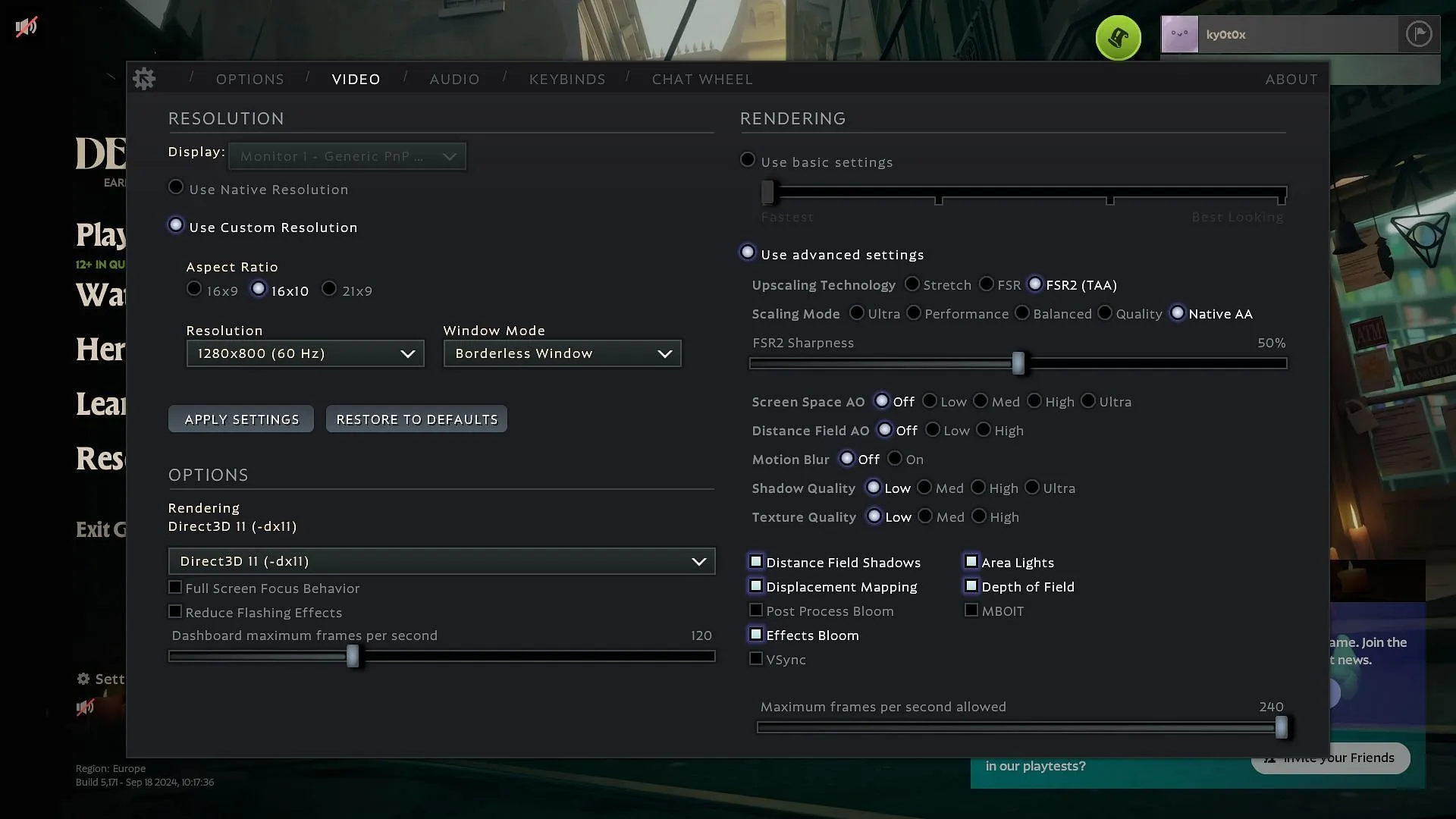
Deadlock已經獲得了極大的歡迎,Steam 上的並發玩家數量超過了 15 萬,其中包括 Steam Deck 用戶。如果配置正確,這款掌上型電腦在遊戲中的幀速率可以超過 60 FPS。
以下是您應該調整以獲得最佳 FPS 的頂級Deadlock Steam Deck 圖形設定:
解決:
- 顯示:選擇適當的顯示器(如果僅連接一台顯示器,則自動選擇)
- 使用自訂分辨率
- 縱橫比:16×10
- 解析度:1280×800(60Hz)
- 視窗模式: 無邊框視窗
- 渲染:Direct3D 11
渲染:
- 啟用進階設定
- 升級技術:FSR 2
- 縮放模式:質量
- FSR2 清晰度:50%
- 螢幕空間 AO:關閉
- 距離場 AO:關閉
- 運動模糊:關閉
- 陰影品質:低
- 紋理品質:低
- 垂直同步:關閉
- 距離場陰影:關閉
- 位移映射:關閉
- 後製光暈:關閉
- 效果綻放:關閉
- V-Sync:關閉(如果您的顯示器支援 FreeSync 或 G-Sync,則啟用)
- 區域燈:開
- 景深:關
- MBOIT:關閉
音訊的最佳死鎖 Steam Deck 設置
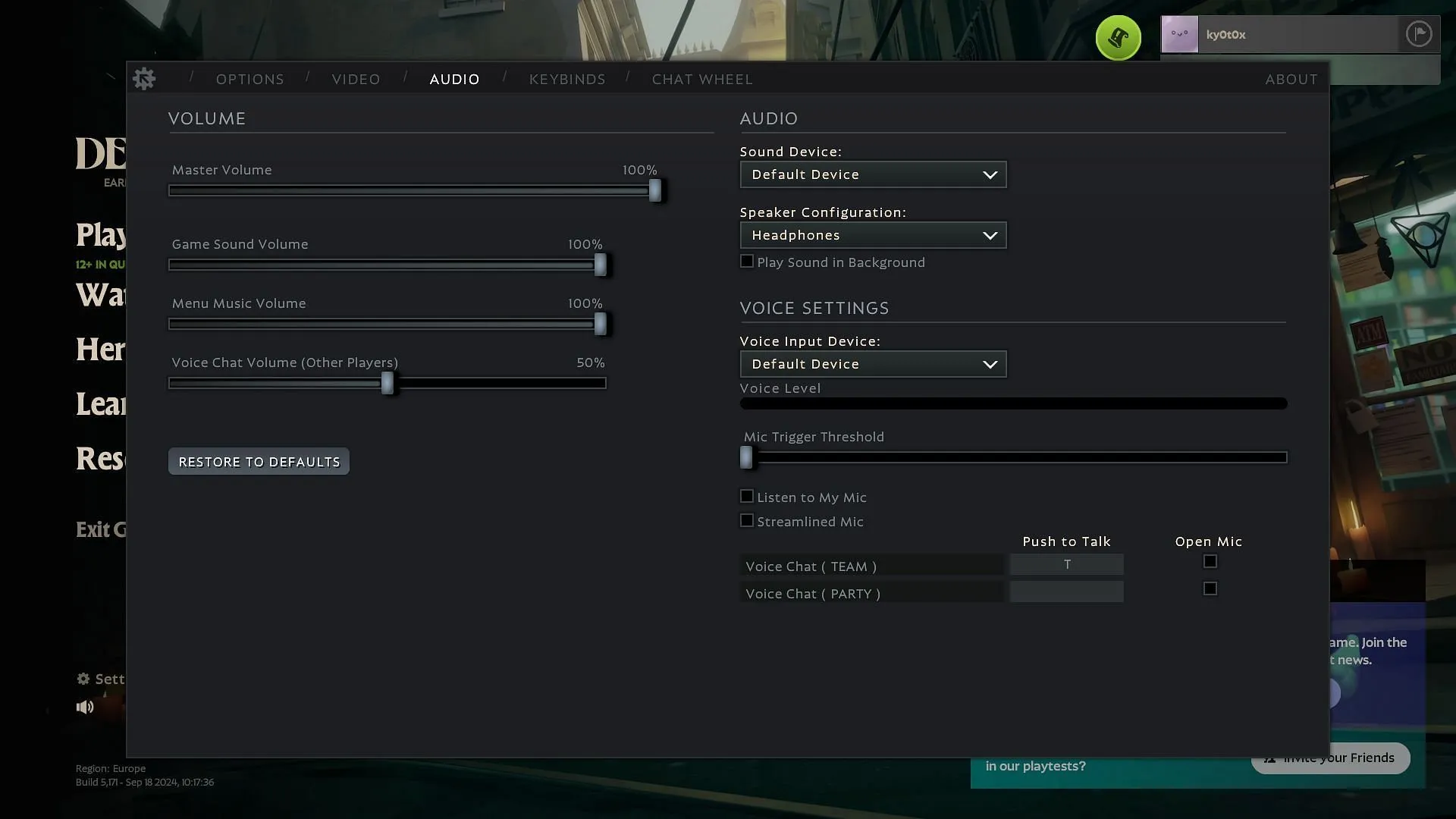
遊戲中的聲音,例如腳步聲和槍聲,可以幫助玩家有效地追蹤對手。但是,如果沒有最佳的音訊設置,其他聲音元素(例如音樂)可能會阻礙遊戲玩法。
以下是Steam Deck的基本音訊設定:
- 主音量:100%
- 遊戲音量:70%
- 選單音樂音量:30%
- 語音聊天量(其他玩家):60%
- 聲音設備:預設設備
- 揚聲器配置: 耳機
- 語音輸入設備:預設設備
- 麥克風觸發閾值:10%
- 精簡麥克風:關閉
- 聽我的麥克風:關閉(用戶偏好)
- 語音聊天(團隊)一鍵通:L(使用者偏好)
- 語音聊天(團隊)一鍵通:留空
這些音訊設定與視覺配置一起確保了更流暢的遊戲體驗,即使在激烈的戰鬥時刻也能減少卡頓的可能性。
瀏覽更多有關死鎖的文章:




發佈留言